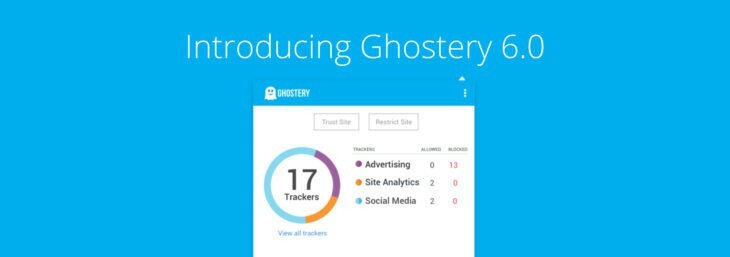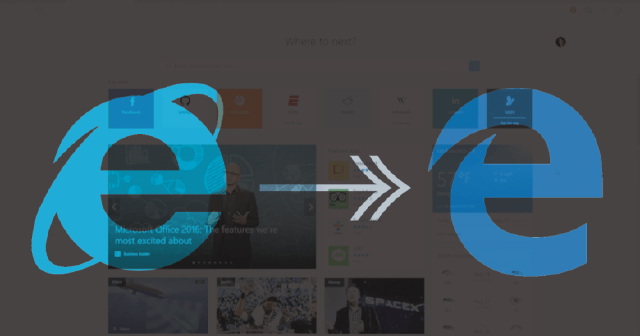- Microsoft Edge działa nieco inaczej niż Internet Explorer, dlatego pokażemy Ci, jak to zmienić opcje internetowe w Microsoft Edge.
- Zachowaj w umysł że niektóre zmiany mogą nie zostać zastosowane Microsoft Edge lub jakakolwiek inna strona trzecia przeglądarka.
- W większości Edge ma własne ustawienia i są one całkowicie oddzielone od ogólnych ustawień internetowych.
- W celu dostrojenia Edge sugerujemy odwiedzenie strony ustawień zaawansowanych w Edge.

Zasługujesz na lepszą przeglądarkę! 350 milionów ludzi codziennie korzysta z Opery, pełnowartościowej nawigacji, która zawiera różne wbudowane pakiety, zwiększone zużycie zasobów i świetny design.Oto, co potrafi Opera:
- Łatwa migracja: użyj asystenta Opery, aby przenieść istniejące dane, takie jak zakładki, hasła itp.
- Zoptymalizuj wykorzystanie zasobów: Twoja pamięć RAM jest używana wydajniej niż Chrome
- Zwiększona prywatność: zintegrowana bezpłatna i nieograniczona sieć VPN
- Brak reklam: wbudowany Ad Blocker przyspiesza ładowanie stron i chroni przed eksploracją danych
- Pobierz Operę
Windows 10 przyniósł nowe zmiany, a jedną z największych było wprowadzenie nowego przeglądarka.
Microsoft Edge działa trochę inaczej niż Internet Explorer, dlatego pokażemy, jak zmienić Opcje internetowe w Microsoft Edge.
Szybka wskazówka: zmień przeglądarkę na Opera

Zanim zaczniesz zmieniać cokolwiek w jakiejkolwiek innej przeglądarce, spróbuj użyć przeglądarki, którą można dostosować w dowolny sposób i która jest tak prosta, jak jej używanie.
Mówimy o Opera, przeglądarka, która ma katalog dodatków z ponad 1000 sposobów na dostosowanie jego funkcjonalności.
Kolejną zaletą w tym kierunku jest fakt, że możesz ustawić własne kombinacje klawiszy dla prawie każdego działania przeglądarki. Poza tym jest o wiele szybszy niż żmudne wskazywanie i klikanie.

Opera
Dostosuj Operę do własnych upodobań i stylu przeglądania za pomocą kilku kliknięć, a następnie przeglądaj Internet szybciej niż kiedykolwiek.
Jak mogę zmienić opcje internetowe w Microsoft Edge?
- Kliknij Menu w prawym górnym rogu i wybierz Ustawienia z menu.

- Kiedy Ustawienia okienko się otworzy, pierwszą opcją, którą zobaczysz, jest Zmień moje domyślne przycisk. Ta opcja umożliwia szybkie przypisanie Microsoft Edge jako domyślnej przeglądarki na komputerze.
Microsoft Edge jest następcą Internet Explorera, ale w przeciwieństwie do Internet Explorera, Microsoft Edge jest aplikacją uniwersalną, więc działa nieco inaczej.
To sprawia, że zmiana opcji internetowych w Edge jest nieco inna, ale nadal powinieneś być w stanie je zmienić.
Większość ustawień, które chcesz zmienić, jest dostępnych w Opcjach internetowych i można je zmienić w przeglądarce Microsoft Edge.
Uwaga: Jeśli Edge jest już Twoją domyślną przeglądarką, ta opcja nie będzie dla Ciebie dostępna.
Opcje wyglądu i uruchamiania Microsoft Edge
Funkcja szybkiego doświadczenia od Wygląd menu jest to, że możesz szybko wybierać między ciemny lub jasny motyw dla Edge.
Możesz także zmienić, które strony zostaną otwarte przy następnym uruchomieniu Edge. Możesz wybrać zwykłą stronę początkową, pustą kartę lub określone strony.

Istnieje również opcja otwierania poprzednich stron, które były otwarte podczas ostatniej sesji przeglądania. Ta opcja jest świetna, ponieważ pozwala szybko kontynuować przeglądanie od miejsca, w którym zostało przerwane.
Strona nowej karty umożliwia zmianę wyglądu nowych kart.
Możesz wybierać spośród 4 opcji, od pustej zakładki do zakładki zawierającej wiadomości lub niestandardowego ustawienia, w którym możesz praktycznie ustawić własną kombinację informacji.
To Informacyjne opcja jest świetna, jeśli chcesz mieć szybki dostęp do najnowszych wiadomości.

Jak mogę wyczyścić pamięć podręczną w Microsoft Edge?
Podobnie jak wszystkie inne przeglądarki, Edge przechowuje pamięć podręczną na Twoim komputerze, aby zapisać określone ustawienia witryny.
W Edge dostępna jest opcja, która pozwala wyczyścić niektóre części pamięci podręcznej. Jeśli chcesz, możesz również włączyć opcję automatycznego czyszczenia pamięci podręcznej po zamknięciu przeglądarki.
Możesz znaleźć opcję, klikając Prywatność i usługi z menu po lewej stronie, a następnie klikając na Wybierz, co wyczyścić przycisk z prawej strony.

Uwaga: Inną przydatną opcją jest Wysyłaj żądania „Nie śledź” co uniemożliwi pobieranie śledzących plików cookie.
Chcesz włączyć Wyczyść dane przeglądania przy wyjściu w Edge? Postępuj zgodnie z tym prostym przewodnikiem i rób to z łatwością
Jak zsynchronizować dane Edge na wszystkich urządzeniach Microsoft?
Synchronizacja to duża część systemu Windows 10, a Microsoft Edge umożliwia łatwe synchronizowanie zakładek i listy czytelniczej, dzięki czemu możesz cieszyć się ulubionymi witrynami na dowolnym Microsoft urządzenie.

Synchronizację można łatwo włączyć, klikając Profile z menu po lewej stronie, a następnie klikając na Synchronizuj opcja z prawej strony.
Znajdziesz oczywiste menu ze wszystkimi danymi, które możesz zsynchronizować na wszystkich urządzeniach Microsoft, w tym hasłami, ustawieniami i ulubionymi.

Jak mogę zmienić folder pobierania w Microsoft Edge?
Możesz ustawić nowy domyślny folder pobierania, klikając Pliki do pobrania z menu po lewej stronie, a następnie kliknij Zmiana przycisk z prawej strony.

Ponadto możesz włączyć opcję wyboru, co robić z każdym pobieraniem.
Jeśli chodzi o prywatność i bezpieczne przeglądanie, zalecamy wysoce niezawodne narzędzie VPN. Podczas gdy proxy maskuje Twój adres IP, dobra sieć VPN szyfruje również Twój ruch i chroni wszystkie Twoje dane podczas surfowania po Internecie. Uzyskaj prywatny dostęp do Internetu teraz (77% wyprzedaż błyskawiczna) ze zwiększonym bezpieczeństwem online.
Jak mogę dostosować pasek adresu i wyszukiwarkę w Edge?
- Kliknij Prywatność i usługi z menu po lewej stronie, a następnie kliknij Pasek adresu opcja z prawej strony.

- Kliknij w polu po prawej stronie opcji wyszukiwarki i wybierz preferowaną. W tym polu znajduje się również opcja dodania kolejnej wyszukiwarki, jeśli ta, której szukasz, nie znajduje się na liście.

Jeśli martwisz się złośliwymi witrynami i plikami do pobrania, możesz również włączyć Inteligentny ekran Opcja filtrowania, aby chronić Cię przed złośliwą zawartością.
Uruchom skanowanie systemu, aby wykryć potencjalne błędy

Pobierz Restoro
Narzędzie do naprawy komputera

Kliknij Rozpocznij skanowanie aby znaleźć problemy z systemem Windows.

Kliknij Naprawić wszystko rozwiązać problemy z opatentowanymi technologiami.
Uruchom skanowanie komputera za pomocą narzędzia Restoro Repair Tool, aby znaleźć błędy powodujące problemy z bezpieczeństwem i spowolnienia. Po zakończeniu skanowania proces naprawy zastąpi uszkodzone pliki świeżymi plikami i składnikami systemu Windows.
Jak widać na poniższym zrzucie ekranu, Edge ma również blokadę potencjalnie niechcianych aplikacji (PUA), która jest domyślnie aktywowana.

Jak mogę zarządzać plikami cookie w Microsoft Edge?
Możesz również zarządzać plikami cookie lub je blokować, ale domyślnie wszystkie pliki cookie mogą być pobierane.

Wszystkie ustawienia znajdziesz pod Uprawnienia witryny, a następnie kliknij Pliki cookie i dane witryn.
Jak mogę otworzyć Opcje internetowe?
- naciśnij Klawisz Windows + S i wejdź opcje internetowe.
- Wybierz opcje internetowe z listy wyników.

Internet Explorer i wiele innych przeglądarek internetowych można skonfigurować, zmieniając ustawienia Opcji internetowych.
Chociaż Internet Explorer używa wszystkich tych ustawień, inne przeglądarki, w tym Edge, nie polegają całkowicie na opcjach internetowych do konfiguracji.
Przed zmianą konfiguracji Opcji internetowych należy pamiętać, że niektóre zmiany mogą nie zostać zastosowane w przeglądarce Microsoft Edge ani żadnej innej przeglądarce innej firmy.
Po otwarciu Opcji internetowych zobaczysz wiele dostępnych kart.
Historia przeglądania nie jest usuwana? Postępuj zgodnie z tym przewodnikiem, aby dowiedzieć się, jak szybko rozwiązać problem
Zakładka Ogólne
Ta opcja odpowiada za ustawienia uruchamiania, otwarte karty i historię przeglądania
Ponadto możesz zmienić wygląd przeglądarki bezpośrednio z tego miejsca. Większość ustawień na tej karcie jest związanych z Internet Explorerem, więc nie będą w żaden sposób wpływać na Edge ani inne przeglądarki.
Zakładka Bezpieczeństwo
Tutaj możesz zmienić ustawienia bezpieczeństwa i utworzyć listę zaufanych lub zablokowane strony.
Chociaż te ustawienia dotyczą głównie przeglądarki Internet Explorer, można tutaj zmienić kilka ustawień zabezpieczeń przeglądarki Microsoft Edge.

Zakładka Prywatność
Ta opcja służy do zmiany ustawień plików cookie lub włączenia możliwości blokowania wyskakujących okienek. Ta karta jest głównie związana z Internet Explorerem, więc nie wpłynie na Microsoft Edge.
Zakładka Treść
Opcja odpowiada za certyfikaty i ustawienia autouzupełniania. Tutaj znajdziesz również opcję dla źródeł i obiektów Web Slice. Ta karta jest w większości niezwiązana z Edge i dotyczy tylko Internet Explorera.

Zakładka Połączenia
Ta karta dotyczy przeglądarek innych firm. Pozwala dodać to VPN lub użyj proxy w swojej przeglądarce. Zmiany wprowadzone od Znajomości Karta wpływa na cały system, w tym inne przeglądarki internetowe, takie jak Microsoft Edge.

Zakładka Programy
Tutaj będziesz mógł zmienić sposób otwierania linków i pozwala zarządzać dodatkami przeglądarki. Te dodatki nie są związane z rozszerzeniami Edge i mają wpływ tylko na Internet Explorer.
Z tej zakładki możesz również wybrać domyślną Edytor HTML i inne domyślne programy, takie jak klient e-mail na przykład. Są to ustawienia ogólnosystemowe, więc będą miały wpływ na Microsoft Edge i inne przeglądarki.
Zakładka Zaawansowane
Ta opcja umożliwia zmianę wszelkiego rodzaju ukrytych ustawień przeglądarki.
Lista opcji dotyczy głównie Internet Explorera, ale możesz także zmienić kilka ustawień Advanced Edge.

Jeśli masz dodatkowe pytania, zostaw je w sekcji komentarzy poniżej.
 Nadal masz problemy?Napraw je za pomocą tego narzędzia:
Nadal masz problemy?Napraw je za pomocą tego narzędzia:
- Pobierz to narzędzie do naprawy komputera ocenione jako świetne na TrustPilot.com (pobieranie rozpoczyna się na tej stronie).
- Kliknij Rozpocznij skanowanie aby znaleźć problemy z systemem Windows, które mogą powodować problemy z komputerem.
- Kliknij Naprawić wszystko rozwiązać problemy z opatentowanymi technologiami (Ekskluzywny rabat dla naszych czytelników).
Restoro zostało pobrane przez 0 czytelników w tym miesiącu.